剪映怎么添加定位图标?剪映电脑端添加定位图标操作方法
发布时间:2021-07-13 15:08:54 作者:佚名  我要评论
我要评论
这篇文章主要介绍了剪映怎么添加定位?剪映电脑端添加定位图标操作方法的相关资料,windows剪映怎么给视频添加定位图标,其实很简单,下面说下如何操作,一起来看看吧!
剪映怎么添加定位图标?剪映电脑端中拥有很多不用风格的贴纸素材资源,用户只需在视频处理的过程中进行选择添加,就能够使画面的显示更加明确,那么小编接下来的文章中就为大家带来了定位图标的设置方法,一起来看看吧!
剪映电脑端添加定位图标操作方法
1.打开界面后点击开始创作按钮

2.导入需要编辑的视频素材

3.点击页面上方的贴纸菜单

4.在贴纸素材的Vlog选项中找到并下载定位图标

5.将下载后的图标拖入视频的时间轴中,即可完成添加

6.然后在右边视频窗口,调整这个定位图标的大小和位置

以上就是剪映怎么添加定位?剪映电脑端添加定位图标操作方法的详细内容,更多关于剪映添加定位图标的资料请关注脚本之家其它相关文章!
相关文章
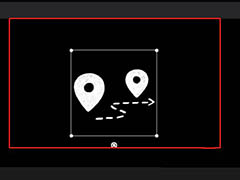
剪映电脑版视频画面怎么添加定位图标? 剪映添加定图图标的技巧
剪映电脑版视频画面怎么添加定位图标?剪映windows版处理视频的时候,想要给图片添加定位图标,该怎么添加呢?下面我们就来看看剪映添加定图图标的技巧2021-07-11 剪映字幕怎么单独导出为视频?剪映视频中的字幕,想要单独导出字幕为视频,该怎么导出呢?下面我们就来看看剪映单独导出视频字幕的技巧,详细请看下文介绍2021-07-09
剪映字幕怎么单独导出为视频?剪映视频中的字幕,想要单独导出字幕为视频,该怎么导出呢?下面我们就来看看剪映单独导出视频字幕的技巧,详细请看下文介绍2021-07-09 剪映电脑版没有画中画功能怎么办?手机版的剪映有画中画功能,但是发现电脑版的没有,该怎么制作画中画效果呢?下面我们就来看看剪映电脑版画中画的做法2021-07-07
剪映电脑版没有画中画功能怎么办?手机版的剪映有画中画功能,但是发现电脑版的没有,该怎么制作画中画效果呢?下面我们就来看看剪映电脑版画中画的做法2021-07-07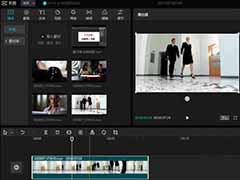 剪映是一款好用的视频剪辑软件,那么如何制作牛皮纸打开和关闭动画呢?下面和小编一起看看吧2021-07-02
剪映是一款好用的视频剪辑软件,那么如何制作牛皮纸打开和关闭动画呢?下面和小编一起看看吧2021-07-02 剪映电脑版色差开幕效果怎么做?剪映剪辑视频的时候,想要给视频添加一个开头动画的效果,该怎么添加呢?下面我们就来看看剪映视频开头动画特效的做法,需要的朋友可以参考2021-07-02
剪映电脑版色差开幕效果怎么做?剪映剪辑视频的时候,想要给视频添加一个开头动画的效果,该怎么添加呢?下面我们就来看看剪映视频开头动画特效的做法,需要的朋友可以参考2021-07-02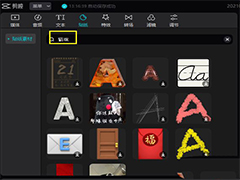 剪映电脑版怎么使用黑罐头搜索功能?剪映1.3版本后新增了一个黑罐头素材搜索,其中有很多素材可以使用,下面我们就来看看黑罐头搜索的用法2021-07-02
剪映电脑版怎么使用黑罐头搜索功能?剪映1.3版本后新增了一个黑罐头素材搜索,其中有很多素材可以使用,下面我们就来看看黑罐头搜索的用法2021-07-02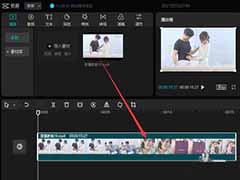 剪映是一款简单好用的视频剪辑软件,有时候我们剪视频想要自定义视频的播放速度,那么怎么才能自定义呢?下面一起看看吧2021-07-02
剪映是一款简单好用的视频剪辑软件,有时候我们剪视频想要自定义视频的播放速度,那么怎么才能自定义呢?下面一起看看吧2021-07-02 很多小伙伴使用电脑端的剪映时不会添加视频光效,今天小编就以添加彩虹视频光效为例教给大家怎么去添加视频光效,一起来学习吧2021-06-23
很多小伙伴使用电脑端的剪映时不会添加视频光效,今天小编就以添加彩虹视频光效为例教给大家怎么去添加视频光效,一起来学习吧2021-06-23 剪映怎么给字幕变色?剪映电脑版在处理视频的时候,想要实现蓝色逐个覆盖字幕的动画效果,该怎么制作这个效果呢?下面我们就来看看剪映颜色逐字覆盖动画的制作方法,详细请2021-06-10
剪映怎么给字幕变色?剪映电脑版在处理视频的时候,想要实现蓝色逐个覆盖字幕的动画效果,该怎么制作这个效果呢?下面我们就来看看剪映颜色逐字覆盖动画的制作方法,详细请2021-06-10 剪映专业版视频画面怎么制作成监控特效?经常使用剪映制作一些特效,正常画面怎么做成监控画面呢?下面我们就来看看详细的教程2021-06-02
剪映专业版视频画面怎么制作成监控特效?经常使用剪映制作一些特效,正常画面怎么做成监控画面呢?下面我们就来看看详细的教程2021-06-02


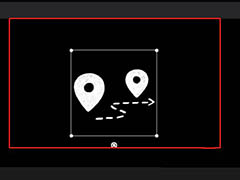


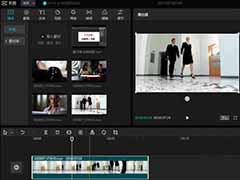

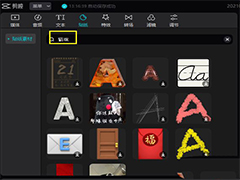
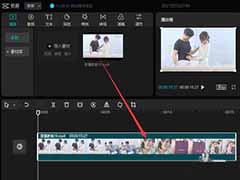



最新评论